win10语言栏删除输入法的方法 win10怎么删除闲置的输入法
更新时间:2023-04-28 15:00:03作者:zheng
如果觉得有些输入法闲置占用内存,我们可以将其从win10中删除,那么该怎么删除现在输入法呢?今天小编教大家win10语言栏删除输入法的方法,操作很简单,大家跟着我的方法来操作吧。
具体方法:
1.在桌面右下角落里找到语言栏
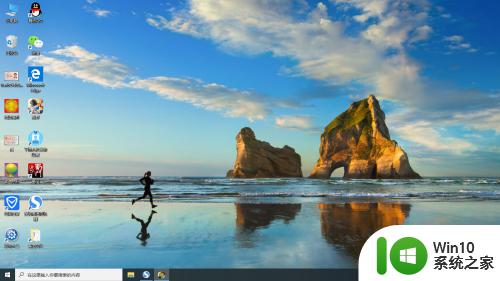
2.右击语言栏弹出对话框
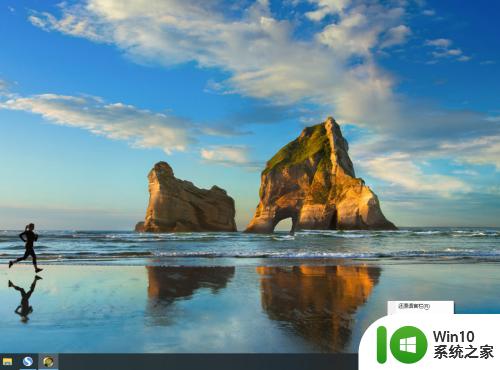
3.点击设置
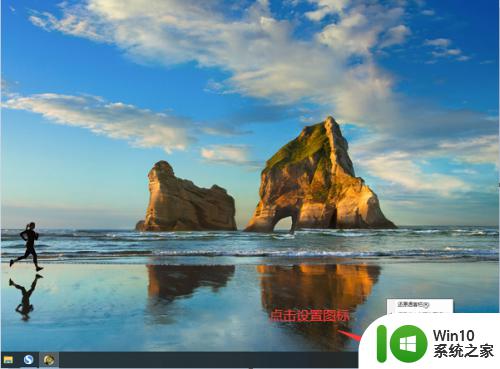
4.打开设置后进入界面显示语言设置对话框,
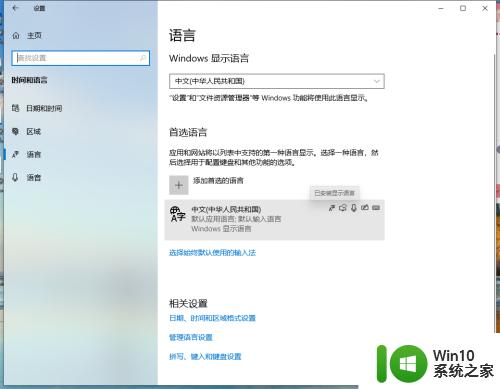
5.找到增加首选的语言,点击如图图标
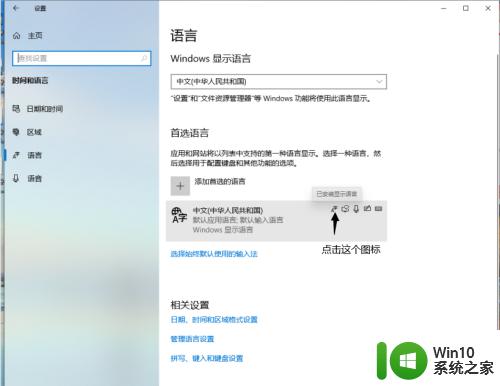
6.出现如图选项图标点击
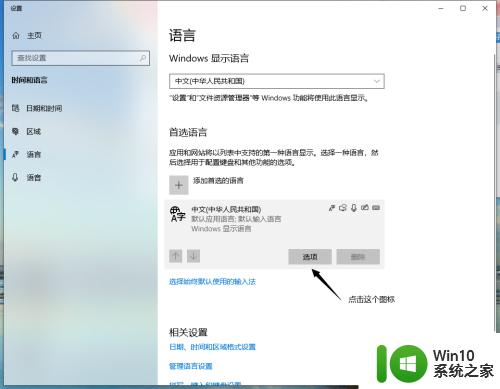
7.弹出如图对话框,下拉
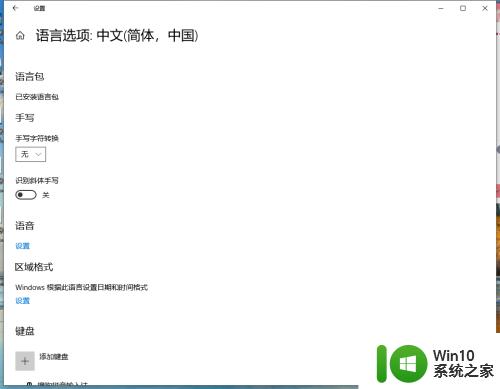
8.出现键盘设置选项,看到输入法若干,
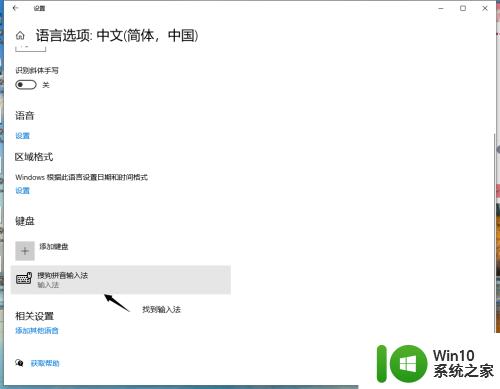
9.点击输入法,会在输入法右下角出现“删除”图标
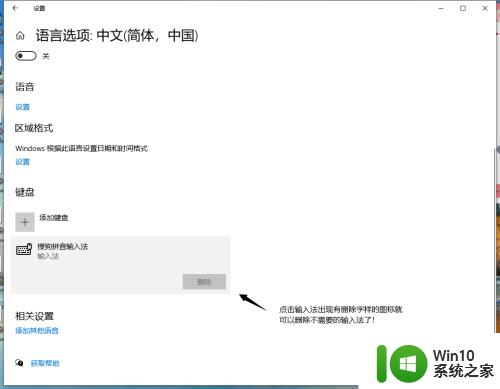
10.点击“删除”就可以删除你不需要的输入法.
以上就是win10语言栏删除输入法的方法的全部内容,有出现这种现象的小伙伴不妨根据小编的方法来解决吧,希望能够对大家有所帮助。
win10语言栏删除输入法的方法 win10怎么删除闲置的输入法相关教程
- win10删除不用的输入法的方法 win10怎么删除不用的输入法
- win10删除输入法设置 windows 10 系统删除输入法的方法
- win10系统自带的输入法怎么删除 win10怎么删除输入法
- win10如何关闭输入法语言栏 win10如何隐藏输入法语言栏
- win10如何删除自带输入法 怎么删除win10输入法
- win10删除输入法记忆设置方法 win10输入法记忆清除方法
- 删除win10输入法 win10输入法如何删除
- win10输入法里有个百度输入法如何删除 如何在Win10输入法中删除百度输入法
- win10怎么删除语言 win10删除语言的方法
- win10删除微软输入法的方法 win10如何卸载自带输入法
- win10输入法灰色无法删除的解决方法 w10输入法删除选项灰色怎么回事
- win10王码五笔怎么删除 如何删除win10里的王码五笔输入法
- 蜘蛛侠:暗影之网win10无法运行解决方法 蜘蛛侠暗影之网win10闪退解决方法
- win10玩只狼:影逝二度游戏卡顿什么原因 win10玩只狼:影逝二度游戏卡顿的处理方法 win10只狼影逝二度游戏卡顿解决方法
- 《极品飞车13:变速》win10无法启动解决方法 极品飞车13变速win10闪退解决方法
- win10桌面图标设置没有权限访问如何处理 Win10桌面图标权限访问被拒绝怎么办
win10系统教程推荐
- 1 蜘蛛侠:暗影之网win10无法运行解决方法 蜘蛛侠暗影之网win10闪退解决方法
- 2 win10桌面图标设置没有权限访问如何处理 Win10桌面图标权限访问被拒绝怎么办
- 3 win10关闭个人信息收集的最佳方法 如何在win10中关闭个人信息收集
- 4 英雄联盟win10无法初始化图像设备怎么办 英雄联盟win10启动黑屏怎么解决
- 5 win10需要来自system权限才能删除解决方法 Win10删除文件需要管理员权限解决方法
- 6 win10电脑查看激活密码的快捷方法 win10电脑激活密码查看方法
- 7 win10平板模式怎么切换电脑模式快捷键 win10平板模式如何切换至电脑模式
- 8 win10 usb无法识别鼠标无法操作如何修复 Win10 USB接口无法识别鼠标怎么办
- 9 笔记本电脑win10更新后开机黑屏很久才有画面如何修复 win10更新后笔记本电脑开机黑屏怎么办
- 10 电脑w10设备管理器里没有蓝牙怎么办 电脑w10蓝牙设备管理器找不到
win10系统推荐
- 1 番茄家园ghost win10 32位官方最新版下载v2023.12
- 2 萝卜家园ghost win10 32位安装稳定版下载v2023.12
- 3 电脑公司ghost win10 64位专业免激活版v2023.12
- 4 番茄家园ghost win10 32位旗舰破解版v2023.12
- 5 索尼笔记本ghost win10 64位原版正式版v2023.12
- 6 系统之家ghost win10 64位u盘家庭版v2023.12
- 7 电脑公司ghost win10 64位官方破解版v2023.12
- 8 系统之家windows10 64位原版安装版v2023.12
- 9 深度技术ghost win10 64位极速稳定版v2023.12
- 10 雨林木风ghost win10 64位专业旗舰版v2023.12